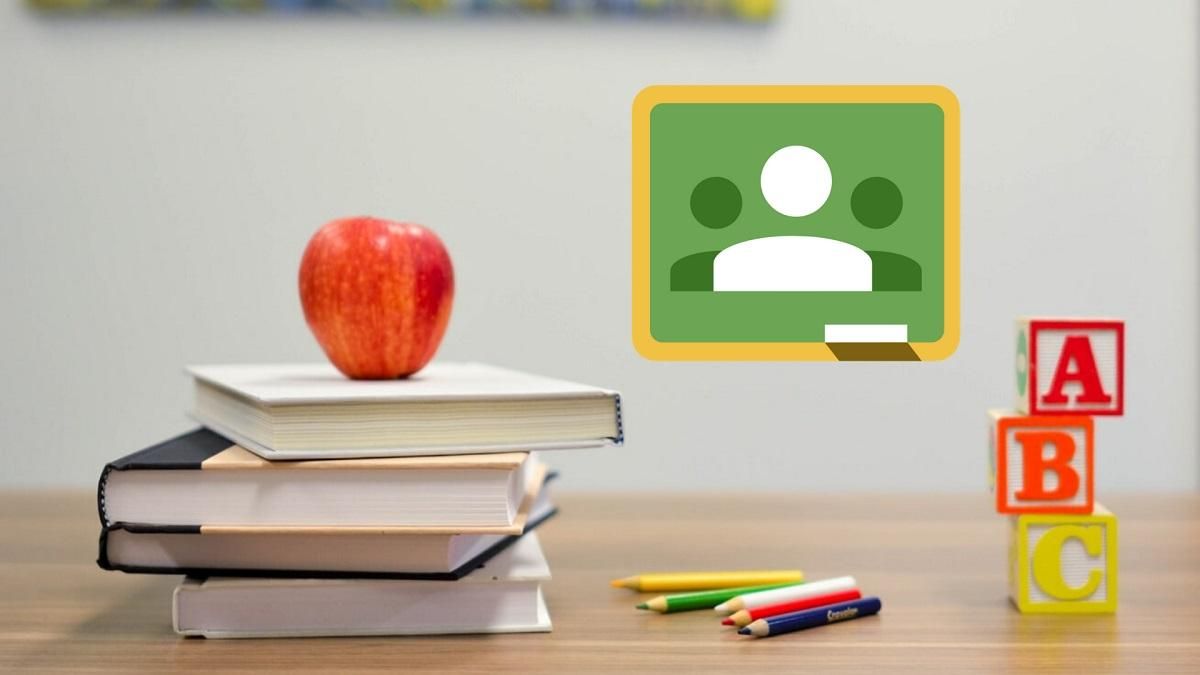Корисно знати Коронавирус: факты против паники – на Prometheus появился очень полезный курс
Що таке Google Classroom
По суті це безкоштовна інтерактивна платформа від Google, яка дає змогу командам некомерційних проєктів ділитися досвідом, підвищувати кваліфікацію, спілкуватися з колегами, учнями та студентами в "віртуальних аудиторіях".
Google Classroom доступний для всіх власників особистого облікового запису Google. Якщо ви коли-небудь проходили онлайн-курси, то легко розберетеся з платформою. На ній викладач або вчитель може організувати роботу з декількома курсами, розподілити завдання, в тому числі індивідуальні. Також платформа дає змогу перевіряти завдання й оцінювати їх.
На платформі ви можете:
- створити свій клас/курс;
- організувати запис учнів на курс;
- ділитися з учнями необхідним навчальним матеріалом;
- запропонувати завдання для учнів;
- оцінювати завдання учнів і стежити за їх прогресом;
- організувати спілкування учнів.
Де знайти додаток Google Glassroom
Знайти Google Classroom досить просто, для цього відкрийте браузер Google Chrome, і далі перегляньте додатки Google.
Для цього потрібно відкрити нову сторінку у браузері та натиснути на іконку додатків Google у верхньому лівому куті, поряд з зображенням облікового запису.
Google Classroom або "Клас" зазвичай захований нижче під додатками, які ви використовуєте найчастіше / Скріншот
Після відкриття ви потрапите в Google Classroom де можна почати створювати власний курс, або ж ви побачите тут перелік курсів, до яких ви отримали доступ раніше.
Щоб створити власний клас потрібно натиснути на "+", як це показано на зображенні / Скріншот
Перш за все вам потрібно створити клас вказавши його назву, розділ, тему та аудиторію. Кожен курс автоматично отримує код, за яким учні згодом зможуть знайти свою "віртуальну аудиторію". Доступ відкритий також в мобільному додатку Google Клас для Android та iOS.
Створивши курс, ви потрапляєте на головний екран: в горизонтальному меню три вкладки: "Стрічка", в якій за аналогією, наприклад, з Facebook, видно всі оновлення; "Завдання" з усіма матеріалами і "Користувачі", де розміщена інформація про однокласників і викладачів.
Ось так виглядає новий курс створений на платформі Google Classroom / Скріншот
У стрічці публікуються питання і теми для обговорення, доступ до неї налаштовується вручну – окремим студентам можна, наприклад, відключити функцію коментування.
Власники особистих облікових записів Google можуть створити до 30 курсів в день, приєднатися максимум до 100 курсів (30 в день) і відкрити доступ максимум 200 учасникам курсу (включаючи викладачів та учнів). Якщо у вас більш масштабні плани, я рекомендую завести аккаунт G Suite for Education.
Важливо Zoom – зручний додаток для відеоконференцій: як працює і де завантажити програму
Як організоване навчання
Google постарався зробити процес навчання багатостороннім. Найпростіший варіант розподілу ролей: викладач – учень. Перший розміщує матеріали, прикріплює файли, створює завдання – інші ж знайомляться з інформацією, "роблять уроки" і отримують оцінки.
За необхідності на кожному етапі додаються коментарі – наприклад, коли завдання потрібно повернути, попросивши доповнити або виправити щось.
Дещо складнішим є варіант розподілу ролей: викладач, учень, куратор, адміністратор. Куратори не мають доступу до Класу, але можуть стежити за успішністю учнів, отримуючи всі дані на пошту. Це зручно насамперед для класних керівників. Адміністратори переглядають будь-які курси і роботи в домені, додають і видаляють учасників.
Як і куди завантажувати навчальні матеріали
Щоб додати матеріали курсу, перейдіть на вкладку "Завдання". Об'єкти на цій сторінці можна групувати за темами, а також розташовувати в зручному порядку.
Щоб додати створені завдання та матеріали для навчання потрібно перейти у відповідний розділ / Скріншот
Оскільки це сервіс Googel – платформа інтегрована з Google Документами, Google Диском і поштою Gmail, що дозволяє розміщувати відео, тексти та картинки – вам доступний весь арсенал інтерактивних методів навчання.
Назву, опис, розділ, аудиторію і тему курсу можна в будь-який час змінити. Всі матеріали автоматично додаються в папки на Google Диску.
Як контролювати вивчення матеріалу
Вправи публікуються у вкладці "Завдання". Форматів перевірки знань кілька: опитування, тест та інші. Можна дати додаткові інструкції в прикріплених файлах, скористатися шаблоном Blank Quiz або створити питання з декількома варіантами відповіді.
За замовчуванням всі роботи оцінюються за стобальною шкалою, а терміни виконання залишаються відкритими. Однак цю та іншу опції легко налаштувати: вибрати п'ятибальну систему, або вказати дедлайни аж до хвилин і секунд.
Учні можуть переглядати завдання в стрічці або календарі курсу чи на сторінці "Список справ". Буде видно як призначені завдання, які ще не здані, так і завершені. При цьому студенту може бути призначено індивідуальне завдання – це зручно під час сесій чи заліків, коли кожен член команди спеціалізується в певній галузі.
Важливі зазначення
- Google Classroom доступний скрізь, де є Інтернет. В Клас можна зайти на комп'ютері в будь-якому браузері, а також з мобільних пристроїв на базі Android і Apple iOS.
- Google Classroom можуть використовувати люди з повним і частковим порушенням зору – для них передбачені програми читання з екрану. Наприклад, для пристроїв iOS створений VoiceOver, а для Android – TalkBack.
- Google особливо уважно ставиться до безпеки інформаційного простору: в Класі немає реклами, а всі розміщені матеріали не можуть бути використані в комерційних цілях.
Більше новин, що стосуються подій зі світу технологій, ґаджетів, штучного інтелекту, а також космосу читайте у розділі Техно